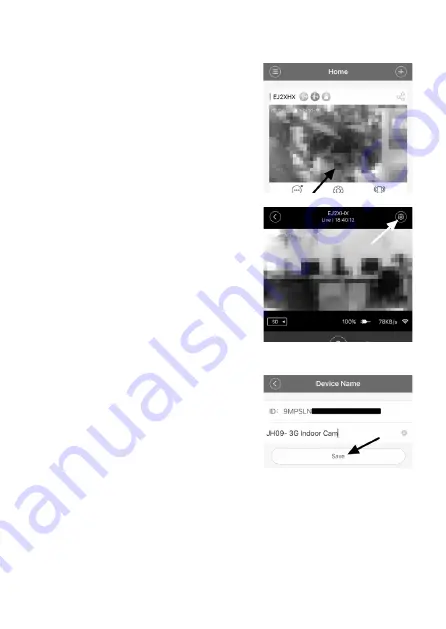
b) Réglages avancés de la caméra
• Commencez par appuyer de nouveau sur la ca-
méra souhaitée
.
• Maintenant, appuyez sur la roue dentée en haut à
droite pour accéder aux réglages avancés.
« Advanced Settings »
« Device Name »
• Allez ici pour changer le nom de la caméra. Le nom
par défaut est constitué des six premiers chiffres
de l’identifiant.
• Après la modification, sauvegardez avec « Save »
.
86
Содержание 1533808
Страница 7: ...6 Produktübersicht a Kamera 7 ...
Страница 25: ...9 Bedienung a Übersicht über die Kamera A1 A2 A3 A4 A5 A6 A7 A8 A10 A9 A14 A13 A12 A11 25 ...
Страница 31: ... Geben Sie noch Ihr Kennwort ein und bestätigen Sie mit OK 31 ...
Страница 34: ...b USB Steckernetzteil Betriebsspannung 100 240 V AC 50 60 Hz max 300 mA Ausgang 5 V DC 2 A 34 ...
Страница 40: ...6 Product overview a Camera 40 ...
Страница 58: ...9 Operation a In app options A1 A2 A3 A4 A5 A6 A7 A8 A10 A9 A14 A13 A12 A11 58 ...
Страница 64: ... Enter the password and touch OK to confirm 64 ...
Страница 67: ...b USB power supply unit Operating voltage 100 240 V AC 50 60 Hz max 300 mA Output 5 V DC 2 A 67 ...
Страница 73: ...6 Aperçu du produit a Caméra 73 ...
Страница 91: ...9 Utilisation a Aperçu de la caméra A1 A2 A3 A4 A5 A6 A7 A8 A10 A9 A14 A13 A12 A11 91 ...
Страница 97: ... Tapez de nouveau votre mot de passe et confir mez par OK 97 ...
Страница 106: ...6 Productoverzicht a Camera 106 ...
Страница 124: ...9 Bediening a Overzicht van de camera A1 A2 A3 A4 A5 A6 A7 A8 A10 A9 A14 A13 A12 A11 124 ...
Страница 130: ... Vul nog het wachtwoord in en bevestig met OK 130 ...
Страница 133: ...b USB stekkervoeding Bedrijfsspanning 100 240 V AC 50 60 Hz max 300 mA Uitgang 5 V DC 2 A 133 ...
Страница 134: ...134 ...
Страница 135: ...135 ...
















































